Достаточно распространенная ситуация – Вы запускаете какую-то программу, а чаще игру, но у вас не получается это сделать и появляется сообщение «запуск программы невозможен, msvcp120.dll отсутствует».
В том же окне советуют переустановить программу, но это помогает достаточно редко.
Более того, даже если взять и просто скачать этот самый файл в интернете и бросить его в папку с игрой, проблема, вероятнее всего, не исчезнет.
Вместо отсутствующего msvcp120.dll пользователь постоянно будет видеть перед собой сообщения о том, что отсутствуют какие-то другие файлы. Но обо всем по порядку.

Содержание:
На всякий случай уточним, что мы ведем беседу о таком сообщении, которое показано на рисунке 1.

Рис. 1. Сообщение об отсутствующем файле msvcp120.dll
Что такое msvcp120.dll и зачем нужен этот файл
Начнем с небольшой странички теории. msvcp120.dll – это компонент Visual Studio, набора библиотек, который служит для запуска и дальнейшей работы визуальных программ и, соответственно игр. Это если сказать простым языком.
Если сказать немного более точно, то Visual Studio – это среда разработки тех же программ и игр. Если вы когда-то имели дело с программированием или даже начинали знакомиться с удивительным миром создания пользовательского программного обеспечения, то наверняка слышали об этой среде разработки. В общем, для нормальной работы всего, что написано с ее помощью нужно, чтобы Visual Studio была установлена на компьютере.
Но иногда случаются какие-то сбои и некоторые файлы этого обширного набора библиотек пропадают. Это происходит из-за вирусов, «экспериментов» самих пользователей и множества других причин.
Msvcp120.dll – далеко не единственный файл, который может резко пропадать при попытке запустить какую-либо программу или игру. На самом деле их существует достаточно много и как мы говорили выше, если просто скачать потерянный файл в интернете и бросить его в папку с отказывающимся запускаться приложением, проблема не исчезнет. Но сначала необходимо попробовать и этот вариант.
Решаем проблему простым скачиванием файла msvcp120.dll
Даже в таком случае нужно знать, куда именно следует бросать скачанный файл и где его вообще можно найти. Ведь на официальном сайте Microsoft его нет, там есть только полноценный набор библиотек Visual Studio.
Напуганы?
Да, это действительно так. Может возникнуть такая ситуация: к вам на компьютер попадает троян, который ест все файлы, в том числе и msvcp120.dll, вы скачиваете его в интернете, но вместе с ним загружаете и вирус. Теперь на вашем устройстве два опасных вируса и избавиться от них в несколько раз сложнее, чем раньше. Поэтому вот несколько советов для тех, кто решил самостоятельно искать файл msvcp120.dll или какой-либо другой в интернете:
- лучше ищите на форумах, где другие люди скачивают этот или любой другой компонент;
- если при распаковке архива (если этот файл в архиве) происходит какая-то установка, сразу же прерывайте ее, это вирус;
- не скачивайте с сайтов, где слишком много рекламы – такие ресурсы грешат тем, что суют вирусную продукцию везде, куда только можно.
А вообще, есть очень хороший сайт dll-files.com, где можно найти множество тех же библиотек dll и других подобных специализированных файлов. Вот ссылка на скачивание msvcp120.dll с этого ресурса. Правда, там есть множество назойливых предложений о покупке или скачивании демоверсии клиента этого сайта. Но все это нам не нужно.
На странице скачивания нужно нажать на кнопку возле версии, которая подходит под разрядность вашей операционной системы – 32 или 64 бит.
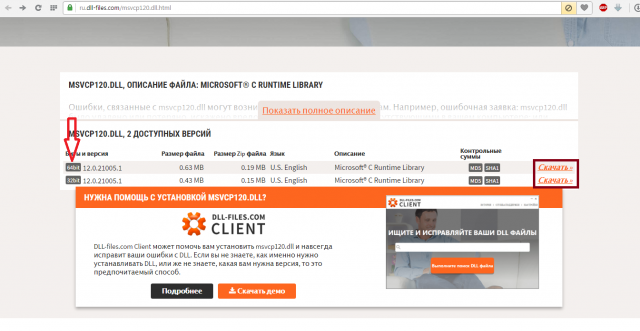
Рис. 2. Страница скачивания msvcp120.dll с dll-files.com
Все понятно?
Если нет, пишите в комментариях, на каком этапе у вас возникли проблемы. Мы обязательно поможем решить их.
А теперь еще более интересный вопрос – куда же бросать скачанный файл msvcp120.dll? Есть все три варианта ответа на этот вопрос, и мы советуем испробовать каждый из них:
- В папку с программой или игрой, которая не запускается из-за возникновения рассматриваемой нами ошибки. Если вы запускаете это приложения при помощи ярлыка на рабочем столе или где-либо еще, нажмите на него правой кнопкой мыши. В выпадающем меню выберете . Так вы попадете в корневой каталог этой самой программы. Вот туда и нужно скопировать загруженную библиотеку mdll.
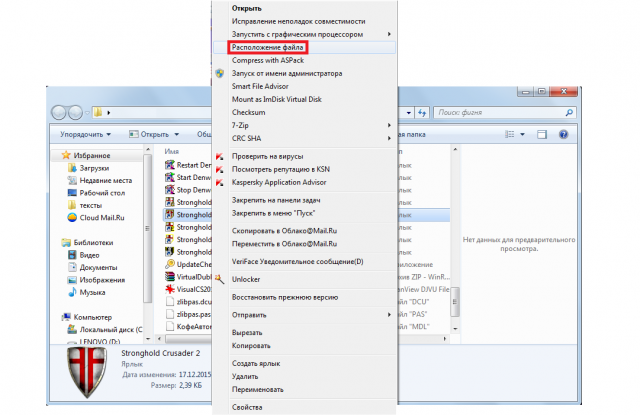
Рис. 3. Выпадающее меню на ярлыке игры
- Если у вас 32-битная операционная система, то файл необходимо бросить в папку . Чтобы это сделать, откройте любую папку и вверху, в адресной строке введите и нажмите на клавиатуре. Откроется нужная папка, вот туда и перебрасывайте загруженную библиотеку.
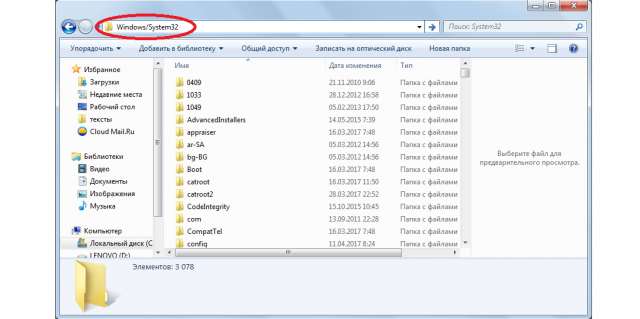
Рис. 4. Переход в папку «Windows/System32» из любой другой.
- Если у вас 64-битная система, то действия те же самые, что и во втором пункте настоящего списка, только путь к папке будет таким: «Windows/SysWOW64».
Собственно, это и все, что нужно сделать. Если после этого проблема не исчезла или же стали появляться такие же ошибки, но с другими файлами, нужно решать проблему кардинально – загружать весь набор библиотек Visual Studio! Тогда эта среда будет обновлена и все файлы точно будут на месте.
Устанавливаем набор библиотек Visual Studio
В этом случае все намного проще, чем в предыдущем способе. Пошагово установка набора библиотек выглядит следующим образом:
- Сначала нужно зайти на страницу официального сайта Microsoft, где и хранится так называемый распространяемый пакет Visual Studio. Если сказать более простым языком, то это и есть тот самый набор библиотек, который нам нужен.
- На этой странице выберете язык и нажмите кнопку .
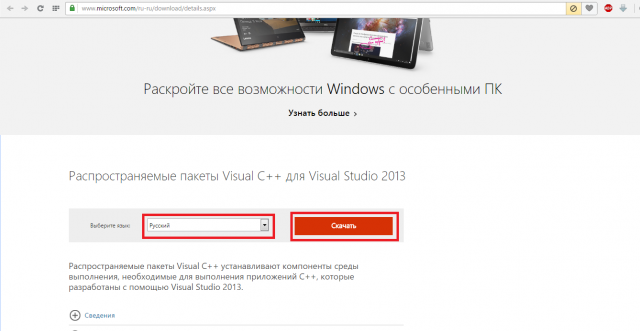
Рис. 5. Страница загрузки распространяемого пакета Visual Studio
- Дальше вы попадете на страницу с вариантами загрузки пакета. Здесь есть версии для 32 и 64-битной операционной системы. Выберете нужную, поставьте галочку возле нее и нажмите кнопку в правом нижнем углу открытой страницы.
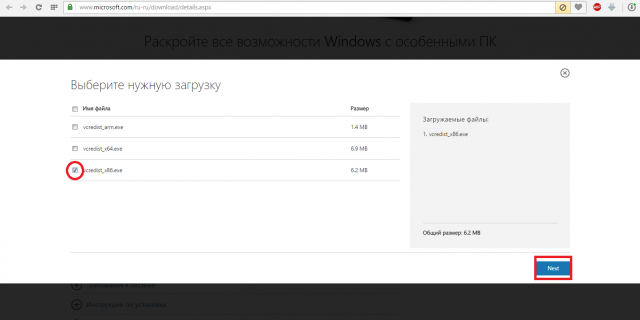
Рис. 6. Страница с вариантами загрузки набора библиотек
- Собственно, дальше начнется загрузка. Вам останется только указать, куда следует сохранить загруженный файл, а после окончания скачивания запустить его двойным щелчком мыши. После этого следуйте инструкциям установщика.
Если даже после выполнения этих действий проблема не исчезла, можно попробовать загрузить другие версии распространяемого пакета. Это делается на странице, показанной на рисунке 6.
Кроме того, обязательно проверьте компьютер на вирусы, причем каким-то действительно хорошим средством. При необходимости воспользуйтесь специальной утилитой для удаления вирусов. Лучшие из них приведены в этом списке.
Не помогает?
А также вы можете попробовать откатить систему до состояния, когда с ней еще все было хорошо. Как это сделать, описано в этой статье (пункт 1).
Если ошибка возникает только в одной конкретной программе или игре, переустановите ее или найдите другой установочный файл. Возможно, тот который вы выбрали, оказался «побитым», то есть в нем отсутствуют какие-то библиотеки или дополнительные документы.
Ниже можно наглядно видеть, как происходит загрузка набора библиотек с сайта Microsoft и его установка.

